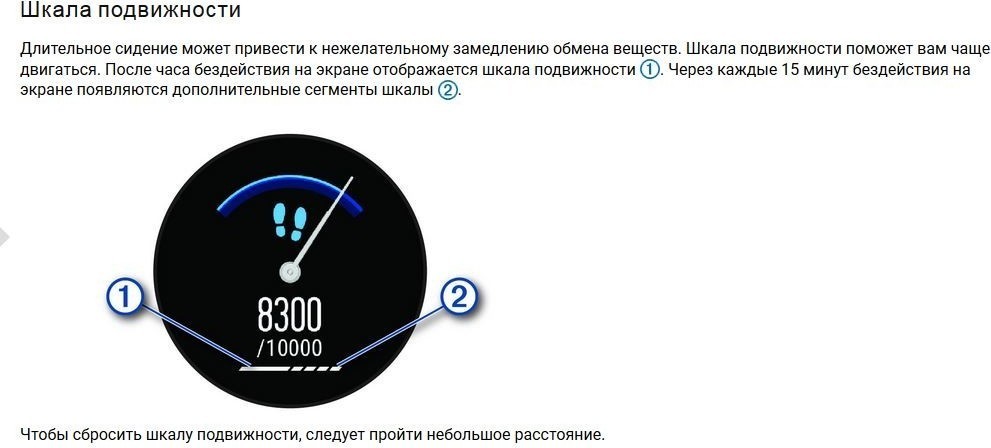Garmin Coach: план тренировок у вас на запястье
Если вы хотите начать бегать или планируете включить в план тренировок забеги на 5 и на 10 километров или полумарафонские дистанции, на помощь придет Garmin Coach и его умные планы тренировок. Тренинг-платформа в приложении Garmin Connect совместима с большинством спортивных часов Garmin. Как же это работает?
Что такое Garmin Coach?
Garmin Coach — это бесплатная тренинг-платформа в приложении Garmin Connect. Сейчас она может подготовить вас к пятикилометровым и десятикилометровым забегам, а также к полумарафонам.
Garmin Coach определит ваш уровень подготовки, составит индивидуальный план тренировок с учетом ваших возможностей, способностей и целей, а потом будет следить за тем, все ли задания вы выполняете. Если пропустите тренировку, Garmin Coach автоматически отредактирует ваш план. Если справитесь с заданием с легкостью — предложит дополнительные упражнения и увеличит нагрузку.
Вместе с планом вы получите видео с упражнениями для каждой тренировки, а также статьи о правильном питании и о подготовке к длительным забегам. Все материалы разработаны нашими тренерами.
Работать с программой могут как профессиональные спортсмены, так и новички, которые никогда раньше не бегали, — для каждого в Garmin Coach есть эффективная программа занятий.
Доступ к программе тренировок и к планам отдельных занятий осуществляется с помощью Garmin Connect и совместимых часов Garmin. Во время тренировок вам не придется постоянно заглядывать в телефон, чтобы узнать, что для вас запланировала программа.
Планирование с Garmin Coach
Ваша цель: 5 км
Ваша цель:10 км
- 6-20 недель, 3-5 тренировок в неделю.
- Тренировки подстраиваются под вас.
- Обучающие видео и статьи.
- Персональные тренировки в вашем устройстве.
- 10-21 неделя, 3-5 тренировок в неделю.
- Адаптивная программа тренировок.
- Советы для подготовки к марафону.
- Персональные тренировки в вашем устройстве.
Детали программы
Программа Garmin Coach 10км поможет вам подготовиться к вашей гонке, к вашему пути. Выберите себе тренера из трех наших ведущих специалистов по бегу. И тренер подготовит специально для вас адаптивную программу занятий и подборку полезных материалов. Этот план предназначен для бегунов, которые намерены бежать марафон со скоростью 4,5 минуты на километр или немного медленнее.

Забег на 5 км
Самая короткая дистанция, доступная в Garmin Coach. Продолжительность программы подготовки к этой дистанции зависит от интенсивности ваших тренировок. К примеру, если вы будете заниматься 3-4 раза в неделю, на всю программу у вас уйдет 12 недель. Во время занятий Garmin Coach предложит вам забеги на короткие дистанции, длительные пробежки, а также пробежки, усложненные многократными подъемами в гору и интервальные беговые тренировки.
Забег на 10 км
Когда вы будете готовы перейти к забегам на 10 километров, Garmin Coach добавит в вашу программу тренировок упражнения на выносливость и на скорость, а также поможет отточить технику бега.
Подготовка к полумарафону
Программа подготовки к полумарафону длится от 12 до 16 недель. Продолжительность зависит от того, сколько тренировок в неделю у вас будет. Эта программа очень похожа на ту, что помогает готовиться к забегам на 5 километров, только дистанции здесь длиннее.
Марафон
Специальной программы подготовки к марафону в Garmin Coach нет. Просто воспользуйтесь стандартными тренировками Garmin Connect.
Garmin Coach: совместимые часы

Когда Garmin впервые запустил Coach, программа была совместима только с часами из дорогих линеек. К счастью, теперь Garmin Coach доступна и в других устройствах компании.
Вот полный список часов, совместимых с GarminCoach:
1. Garmin Forerunner 45 series
2. Garmin Forerunner 245
3. Garmin Forerunner 245 Music
4. Vivoactive 3
5. Vivoactive 3 Music
6. Vivoactive 4
7. Venu
8. Forerunner 645
9. Forerunner 645 Music
10. Garmin Forerunner 935
11. Garmin Forerunner 945
12. Garmin Instinct
13. Fenix 5 series
14. Fenix 5 plus series
15. Fenix 6 series
16. Marq
Если на вашем устройстве после синхронизации с телефоном нет доступа к тренировкам, нужно сделать следующее:
1. Нажмите и удерживайте кнопку «Меню» на часах.
2. Когда отроется меню, найдите в нем пункт «Виджеты».
3. Выберите «Редактировать», и вы сможете добавить виджеты Garmin Coach и Calendar на дисплей.
Garmin Coach: подготовка к работе
Garmin Coach: подготовка к забегу на 5 км
Новичок/Начинающий
Ключевые характеристики:
- 6-20 недель, 3-5 тренировок в неделю.
- Тренировки подстраиваются под вас.
- Обучающие видео и статьи.
- Персональные тренировки в вашем устройстве
Детали программы:
Программа Garmin Coach 5 км — это захватывающие тренировки. Выберите себе тренера, и он подготовит специально для вас адаптивную программу занятий и подборку полезных материалов.
Ваш уровень физической подготовки
Расскажите нам, на что вы способны прямо сейчас. Нам нужно знать это для того, чтобы подготовить для вас индивидуальный план тренировок.
- Я только начинаю бегать.
- Я могу бежать несколько минут.
- Я бегаю регулярно.
Ваша цель — 5 км
Желаемое расстояние можно преодолеть разными способами. Выберите цель, которой хотите достичь с помощью программы тренировок.
- Пробежать / пройти 5 км
- Пробежать 5 км
- Пробежать 5 км за определенное время

Еженедельная дистанция
Расскажите нам, сколько вы обычно пробегаете за неделю.
Нам нужно знать это для того, чтобы подготовить для вас индивидуальный план тренировок:
- 13-15 км
- 15 км и больше
Средняя скорость
С какой скоростью вы обычно бегаете?
- 5 минут на километр
Ваша цель: 10 км
Выберите цель, которой хотите достигнуть к концу тренировок:
- Преодолеть 10 км
- Пробежать 10 км за определенное время
Если у вас есть устройство, совместимое с Garmin Coach, откройте приложение Garmin Connect и найдите пункт «Тренировка» в выпадающем меню. Выберите пункт «Планы тренировок», и вы увидите Garmin Coach.
Сначала программа попросит вас выбрать дистанции — 5 км, 10 км, полумарафон или марафон. Потом спросит о том, сколько вы сейчас пробегаете за неделю и в каком темпе проходят ваши пробежки. Garmin Coach нужно знать это для того, чтобы составить индивидуальный план тренировок. Если вы не знаете свою среднюю скорость, разделите пройденное расстояние на количество минут, которое вам понадобилось на эту дистанцию.
Затем Garmin Coach предложит вам выбрать цель для программы тренировок — просто преодолеть желаемую дистанцию или преодолеть ее за определенный промежуток времени. После этого вам нужно будет выбрать тренера.
Выберите своего тренера
В программе Garmin Coach есть три тренера: Джефф Галлоуэй, спортсмен-олимпиец и автор бестселлеров; Грег Макмиллан, физиолог и онлайн-тренер по бегу; и Эми Паркерсон-Митчелл, физиотерапевт и эксперт по бегу.

У каждого из них своя методика тренировок. Чтобы получше познакомится с нашими специалистами, посмотрите их приветственные ролики.
Грег Макмиллан при разработке плана тренировок учитывает то, хотите ли вы пробежать всю дистанцию, не останавливаясь, или готовы чередовать ходьбу и бег.
Эми Паркерсон-Митчелл постепенно увеличивает дистанцию и ваш темп бега. При этом она большое внимание уделяет дополнительным тренировкам на силу и выносливость.
Джефф Гэллоуэй использует свой собственный метод бега. Галлоуэй считает, что правильная техника помогает предотвратить травмы и усталость.
Методы работы у наших тренеров разные, но цель у всех одна — подготовить вас к забегу.

Когда вы выберете тренера, Garmin Coach спросит у вас, по каким дням вы можете тренироваться. Если вы выберете подготовку к забегу на 10 км или к полумарафону, то вам также нужно будет выбрать день для забега на эти дистанции. Garmin Coach предложит рекомендуемую дату в зависимости от объема необходимой подготовки, однако это лишь рекомендация, а не жесткое требование, и вы можете назначить день сами.
На основании введенных вами данных Garmin Coach построит для вас план тренировок. Первая тренировочная сессия будет доступна на вашем устройстве сразу после синхронизации с телефоном.
После построения плана тренировок у вас появится возможность добавить Garmin Coach во вкладку в нижней части приложения Connect. Там будут отображаться данные о том, как далеко вы продвинулись в тренировках. Также там вы сможете увидеть предстоящие забеги и изучить свой график занятий.
Как вывести Garmin Coach на дисплей часов
1. В приложении GarminConnect перейдите во вкладку «Мой день».
2. Найдите свое устройство, оно должно быть в верхней части экрана, с маленьким зеленым кружочком.
3. Нажмите на устройство, и вы увидите свое устройство в списке. Напротив часов должен быть значок «Синхронизация». Нажмите на него.
4. Когда синяя полоса синхронизации станет зеленой, синхронизация завершится. Готово! Можно приступать к тренировкам!
Как просмотреть свой план

Информацию о ближайшей тренировке вы можете посмотреть с помощью виджета Garmin Coach в ваших часах. Если захотите забежать вперед, вернитесь в приложение Garmin Connect на телефоне и перейдите в раздел Garmin Coach. Там будет вся информация о тренировках на неделю вперед.
Заглянуть вперед дальше, чем на неделю, Garmin Coach не позволяет. Это связано с тем, что план тренировок регулярно корректируется с учетом того, как вы тренируетесь.
Изменить программу
Если вы решите изменить план тренировок или перейти к другому тренеру, зайдите в Garmin Coach в приложении Connect и коснитесь трех маленьких точек в верхнем правом углу. Откроется окно, в котором вы сможете внести все необходимые корректировки в ваш план.
Как выглядит тренировка?

После первой пробежки Garmin Coach предложит план тренировок. Если вы не занимались бегом раньше, или если вам не хватает теоретических знаний, загляните в приложение Connect. Там есть видео с разбором упражнений.
Как только вы начнете тренировку, Garmin Coach разобьет ее на части. На дисплее часов вы будете видеть прогресс. Часы будут предупреждать вас о завершении очередного этапа и о начале нового. В конце тренировки нажмите на кнопку «Сохранить», чтобы данные о тренировке остались в памяти ваших устройств.

Что происходит, когда вы пропускаете тренировку?
Такое бывает у всех. Поэтому в Garmin Coach можно пропускать тренировки и переносить их. Программа сама изменит ваше расписание с учетом пропуска.
Сообщить Garmin Coach о том, что вы пропускаете занятие, можно с помощью часов. А для того чтобы перенести тренировку, нужно зайти в Garmin Connect. Перейдите в приложении в Garmin Coach и выберите предстоящую тренировку. Выбрать другую дату можно с помощью меню в правом верхнем углу.
Если вы будете пропускать слишком много занятий, Garmin Coach спросит, не хотите ли вы приостановить тренировки. Так программа сообщит вам о том, что вы пока не готовы к забегам на длинные дистанции.

Какую обратную связь вы получаете от своего тренера?
Планы тренировок в Garmin Coach создаются специально для вас на основе программ, разработанных нашими тренерами, однако живого общения со специалистами Garmin в нашем приложении Coach нет.
После тренировки программа сама анализирует вашу работу во время занятия и выводит на экран статистику, по которой видно, хорошо ли вы поработали. А затем на основании этой статистики корректирует ваш план тренировок. Если Garmin Coach увидит, что вам было тяжело или, наоборот, очень легко, она внесет изменения в вашу сетку занятий.
Как подготовиться к беговым соревнованиям с Garmin Coach?

Мечтаете о вашем первом полумарафоне, или готовитесь к преодолению более короткой и простой беговой дистанции? На помощь придёт виртуальный наставник Garmin Coach и его умные планы тренировок.
Что такое Garmin Coach?
Тренинг-платформа Garmin Coach в бесплатном приложении Garmin Connect совместима с большинством моделей спортивных часов Garmin и предназначена для бегунов, планирующих включить в свой план тренировок забеги на 5, 10 или 21 км.
Для начала Garmin Coach определит ваш уровень подготовки, составит индивидуальный план тренировок с учетом ваших возможностей, способностей и целей, а потом будет внимательно следить за тем, все ли задания вы выполняете. Если пропустите тренировку, Garmin Coach автоматически отредактирует ваш план. Если справитесь с заданием с лёгкостью — предложит дополнительные упражнения и увеличит нагрузку.
Вместе с планом вы получите видео с упражнениями для каждой тренировки, а также статьи о правильном питании и о подготовке к длительным забегам. Все материалы разработаны профессиональными тренерами Garmin.
Работать с программой могут как профессиональные спортсмены, так и новички, которые никогда раньше не бегали, — для каждого в Garmin Coach найдётся эффективная программа занятий.
Доступ к программе тренировок и к планам отдельных занятий осуществляется с помощью приложения Garmin Connect и совместимых часов Garmin. Теперь во время тренировок вам не придется постоянно заглядывать в телефон, чтобы узнать, что у вас по плану — вся необходимая информация удобно разместится у вас на запястье, в беговых часах Garmin.
Garmin Coach: совместимые часы
Когда платформа Garmin Coach была запущена впервые, она была совместима только с часами из дорогих коллекций. Сейчас она доступна в большинстве современных моделей смарт-часов Garmin.
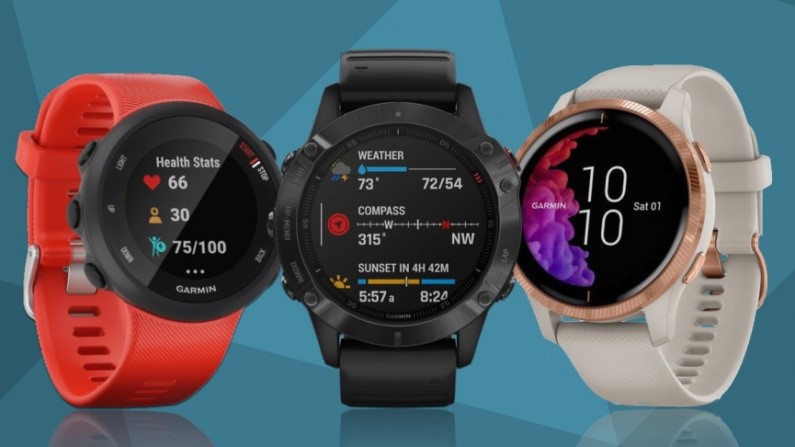
Вот список моделей спортивных часов, совместимых с Garmin Coach:
Планирование с Garmin Coach
При запуске Garmin Coach предложит вам выбрать дистанцию — 5 км, 10 км, или полумарафон. Затем программа поинтересуется, сколько вы пробегаете за неделю, в каком темпе проходят ваши пробежки, а после предложит вам выбрать цель для программы тренировок — просто преодолеть желаемую дистанцию, или преодолеть её за определенный промежуток времени.
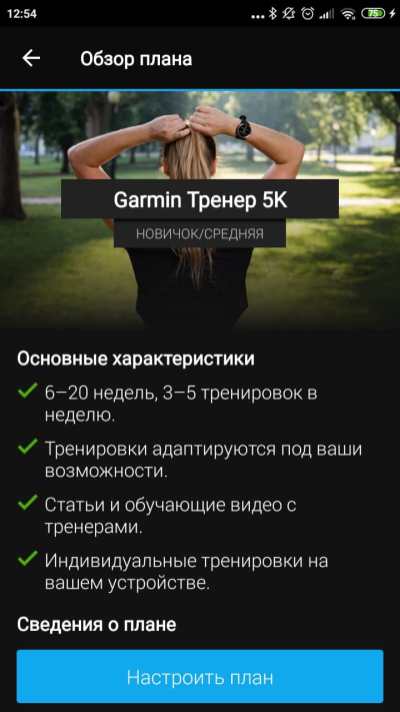
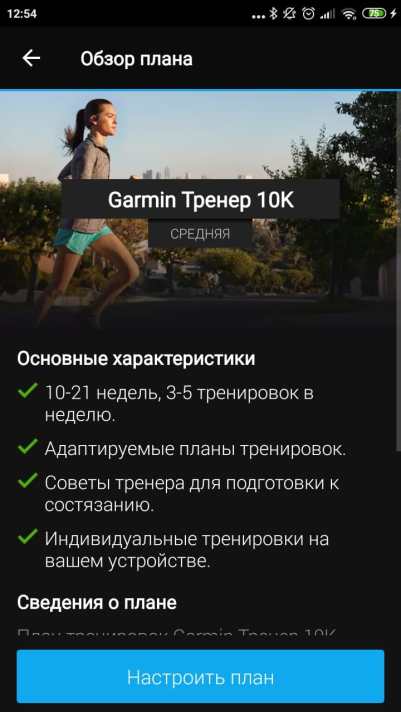
Самая короткая дистанция, доступная в Garmin Coach для новичков – 5 км. Продолжительность подготовки к ней зависит от интенсивности ваших тренировок. К примеру, если вы будете заниматься 3-4 раза в неделю, на всю программу уйдет 12 недель. Во время занятий Garmin Coach предложит вам как короткие, так и длительные забеги, а также пробежки, усложненные многократными подъемами в гору, и интервальные беговые тренировки.
10 км
Когда вы будете готовы перейти к забегам на 10 километров, Garmin Coach добавит в вашу программу тренировок упражнения на выносливость и на скорость, а также поможет отточить технику бега.
Полумарафон
Программа подготовки к полумарафону длится от 12 до 16 недель. Продолжительность зависит от того, сколько раз в неделю вы готовы тренироваться. Программа очень похожа на ту, что помогает готовиться к забегам на 5 м 10 километров, только дистанции здесь длиннее.
Выберите своего тренера
Следующая важная задача, стоящая перед вами — выбирать тренера из трёх опытных наставников Garmin. Это Джефф Галлоуэй, спортсмен-олимпиец и автор нескольких бестселлеров, Грег Макмиллан, физиолог и онлайн-тренер по бегу, и Эми Паркерсон-Митчелл, физиотерапевт и беговой эксперт. Посмотрите приветственные ролики этих специалистов, чтобы облегчить свой выбор.
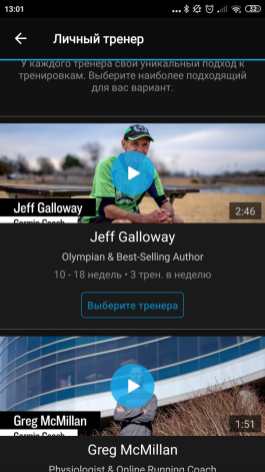
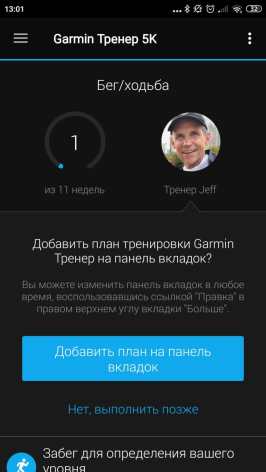
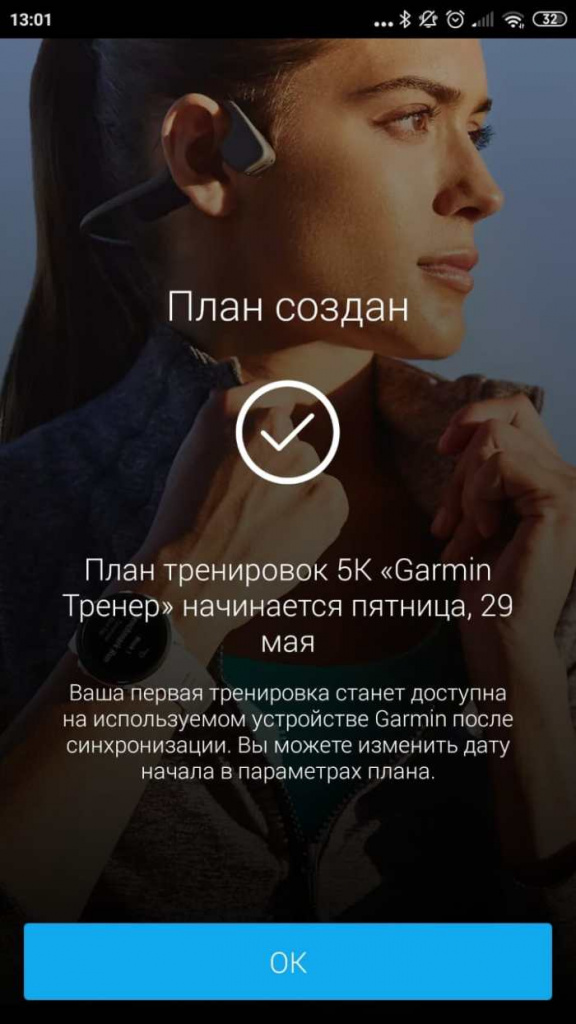
У каждого из тренеров в Garmin Coach своя методика тренировок и разный подход к работе, но цель у всех одна — подготовить вас к забегу. Так, Грег Макмиллан при разработке плана тренировок уточнит, хотите ли вы пробежать всю дистанцию, не останавливаясь, или готовы чередовать ходьбу и бег. Эми Паркерсон-Митчелл постепенно увеличивает дистанцию и ваш темп бега. При этом она большое внимание уделяет дополнительным тренировкам на силу и выносливость. Джефф Гэллоуэй использует свой собственный метод бега и считает, что правильная техника помогает предотвратить травмы и усталость.
В приложении Garmin Connect можно изменить план тренировок или, при желании, перейти к другому тренеру.
После выбора тренера Garmin Coach поинтересуется у вас, в какие дни недели вы можете тренироваться. В случае подготовки к забегу на 10 км или к полумарафону вам также нужно будет выбрать дату для забега на эти дистанции – например, Московский марафон. Garmin Coach предложит рекомендуемую дату в зависимости от объёма необходимой подготовки, однако это лишь рекомендация, а не жёсткое требование, и вы можете назначить день старта самостоятельно.
Как выглядят тренировки с Garmin Coach?
После первой пробежки Garmin Coach предложит план тренировок. Новичкам, впервые занявшимся бегом и тем, кому не хватает теоретических знаний, будет интересно посмотреть видеоразбор упражнений в Garmin Connect. Как только вы начнете тренировку, Garmin Coach разобьёт ее на части. Часы покажут ваш прогресс, предупредят о завершении очередного этапа и о начале нового. В конце тренировки нажмите на кнопку «Сохранить», чтобы данные о тренировке остались в памяти вашего устройства.


Что происходит, когда вы пропускаете тренировку?
Такое бывает у всех. В Garmin Coach можно пропускать тренировки и переносить их – программа сама изменит ваше расписание с учетом пропуска.
Сообщить Garmin Coach о том, что вы пропускаете занятие, можно с помощью часов, а перенести тренировку на другую дату можно в Garmin Connect. «Не хотите ли вы приостановить тренировки?» – спросит Garmin Coach, если вы будете пропускать слишком много занятий. Так программа сообщит вам о том, что вы пока не готовы к забегам на длинные дистанции.
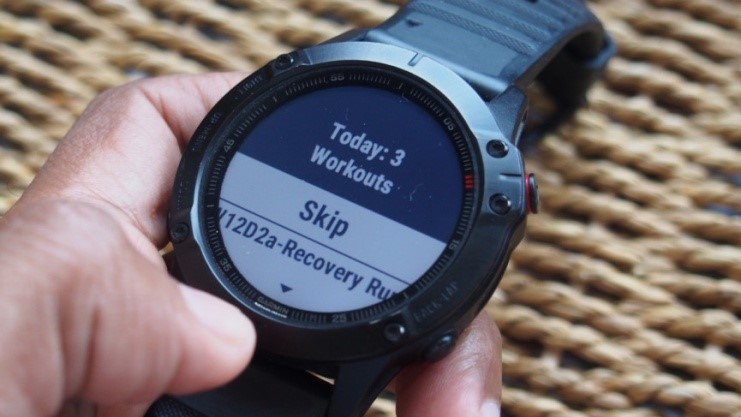
Какую обратную связь вы получаете от своего тренера?
Планы тренировок в Garmin Coach создаются специально для вас на основе программ, разработанных нашими тренерами, однако живого общения со специалистами Garmin в приложении Coach нет.
После тренировки программа сама анализирует вашу работу во время занятия и выводит на экран статистику, наглядно иллюстрирующую вашу эффективность, а затем на основании этих данных корректирует ваш план тренировок. Если виртуальный тренер Garmin Coach увидит, что вам было тяжело или, наоборот, слишком легко, в вашу сетку занятий будут внесены изменения.
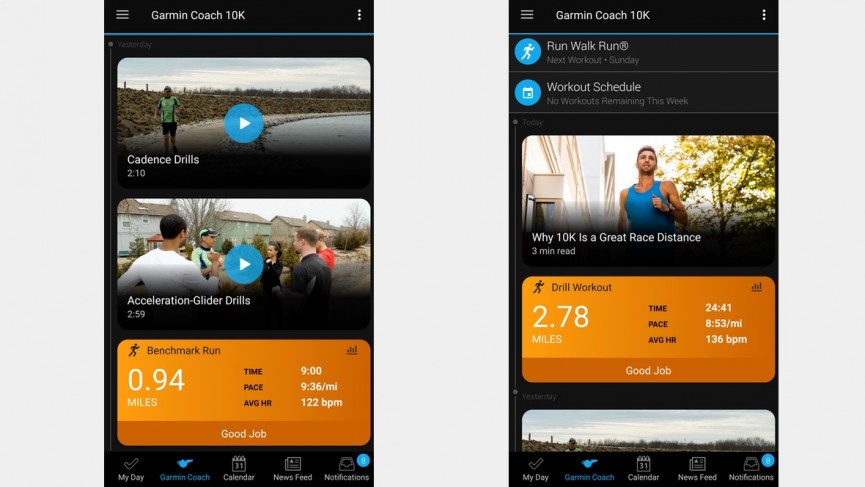
Бегайте с удовольствием и будьте здоровы!
Ищите подробную информацию о спортивных часах Garmin, действующих акциях и специальных предложениях на сайте Garmin.ru.
Тренировки Garmin: все, что нужно знать об их создании, загрузке и настройке
После приобретения смарт-часов от компании «Гармин» многие пользователи стараются разобраться в том, как настроить индивидуальные тренировки Garmin, как проводить синхронизацию Garmin Connect и Google Fit, подходят ли имеющиеся упражнения для тренеров и пр.

Чтобы облегчить задачу владельцам «умных часов», мы собрали основную информацию по этой теме и ответили на распространенные вопросы.
5% скидка Для читателей нашего блога
скидка 5% на весь
ассортимент Ваш промокод: BLOG Смотреть все часы
Основная информация
Создать план тренировок и загрузить определенные упражнения на свои часы — это довольно простой процесс. Для начала потребуется завести учетную запись в приложении Garmin Connect, а после этого провести сопряжение гаджета с совестимым смартфоном.
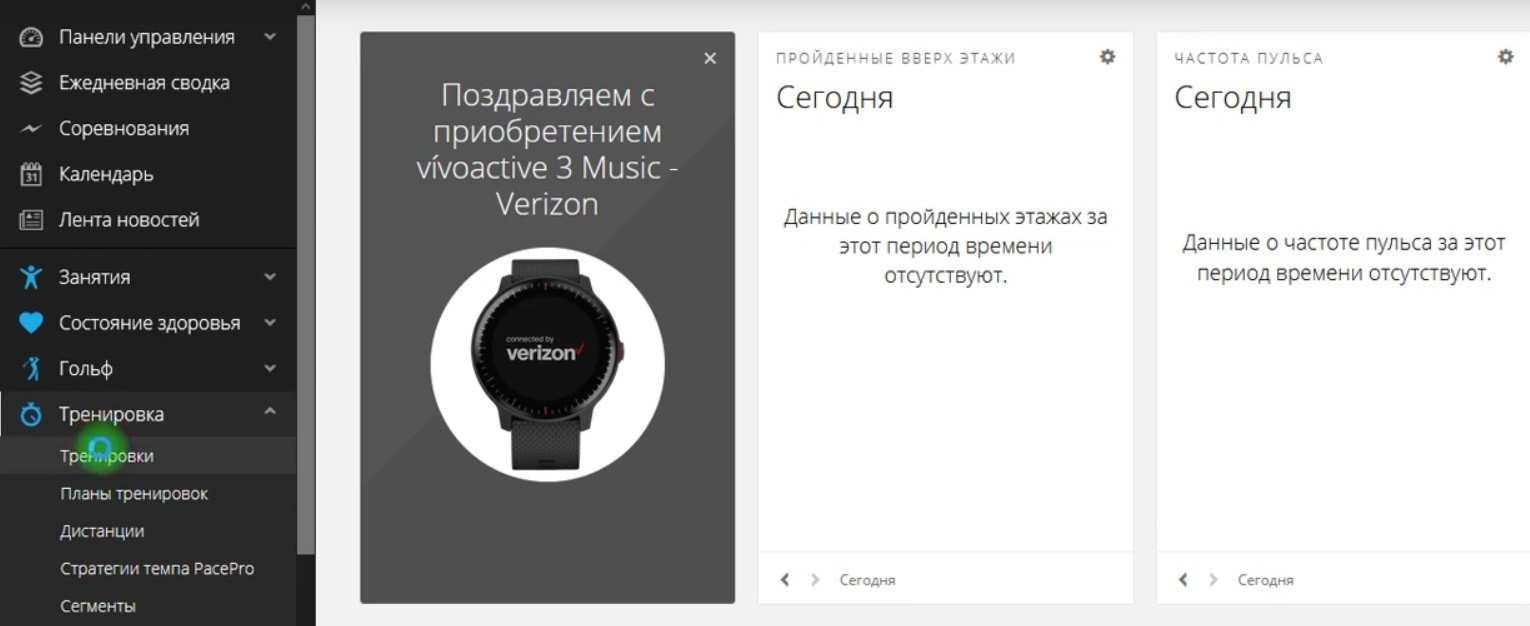
Затем потребуется выполнить ряд действий:
1. Открыть приложение, найти строку «Занятие» в левом вертикальном меню.
2. Нажать на пункт «Тренировки».
3. Выбрать желаемый тип занятий и нажать на кнопку «Создать тренировку».
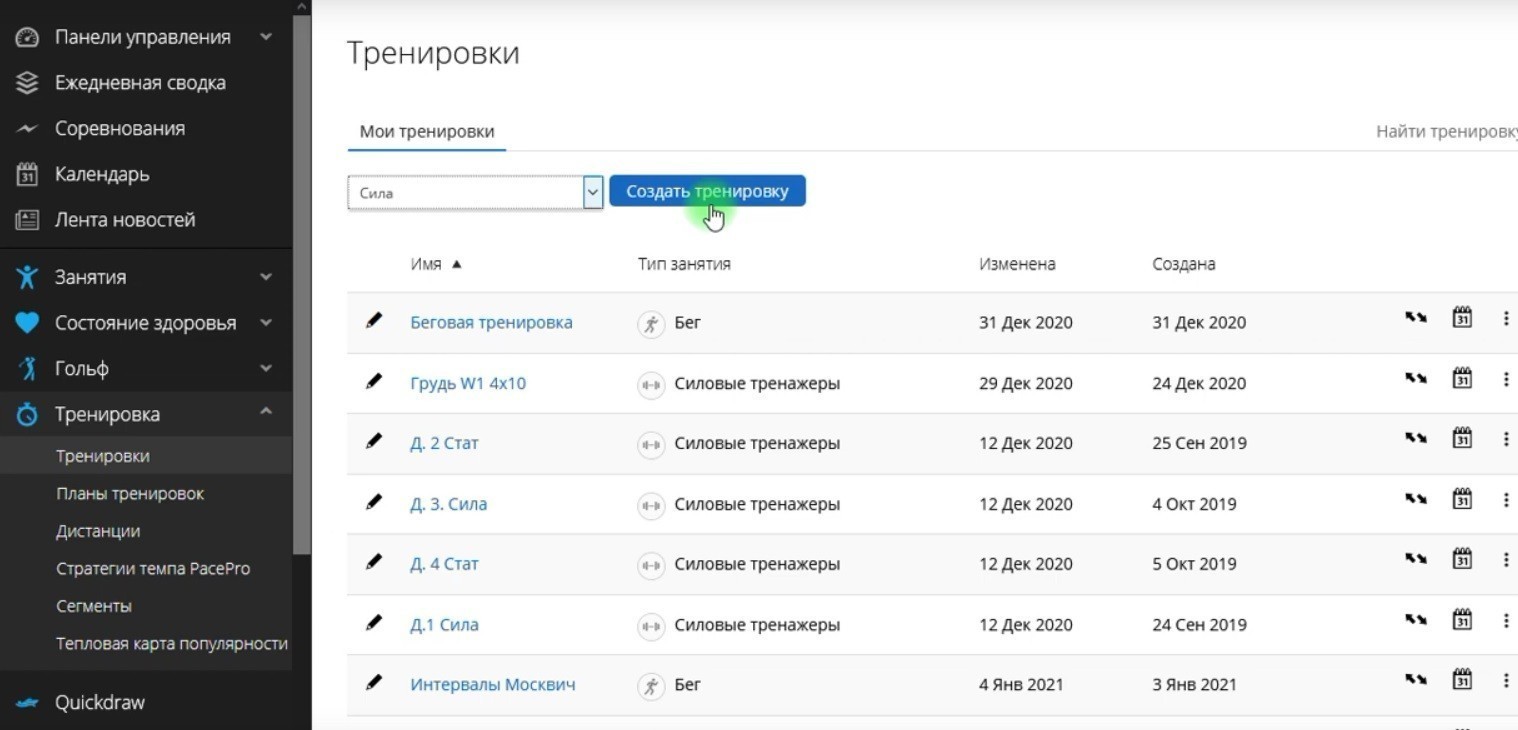
4. Когда откроется новое окно, создать свою личную тренировку и дать ей имя, после чего сохранить.
5. Отправить созданный план упражнений в «Календарь тренировок», нажав на иконку , расположенную справа от названия новой тренировки.
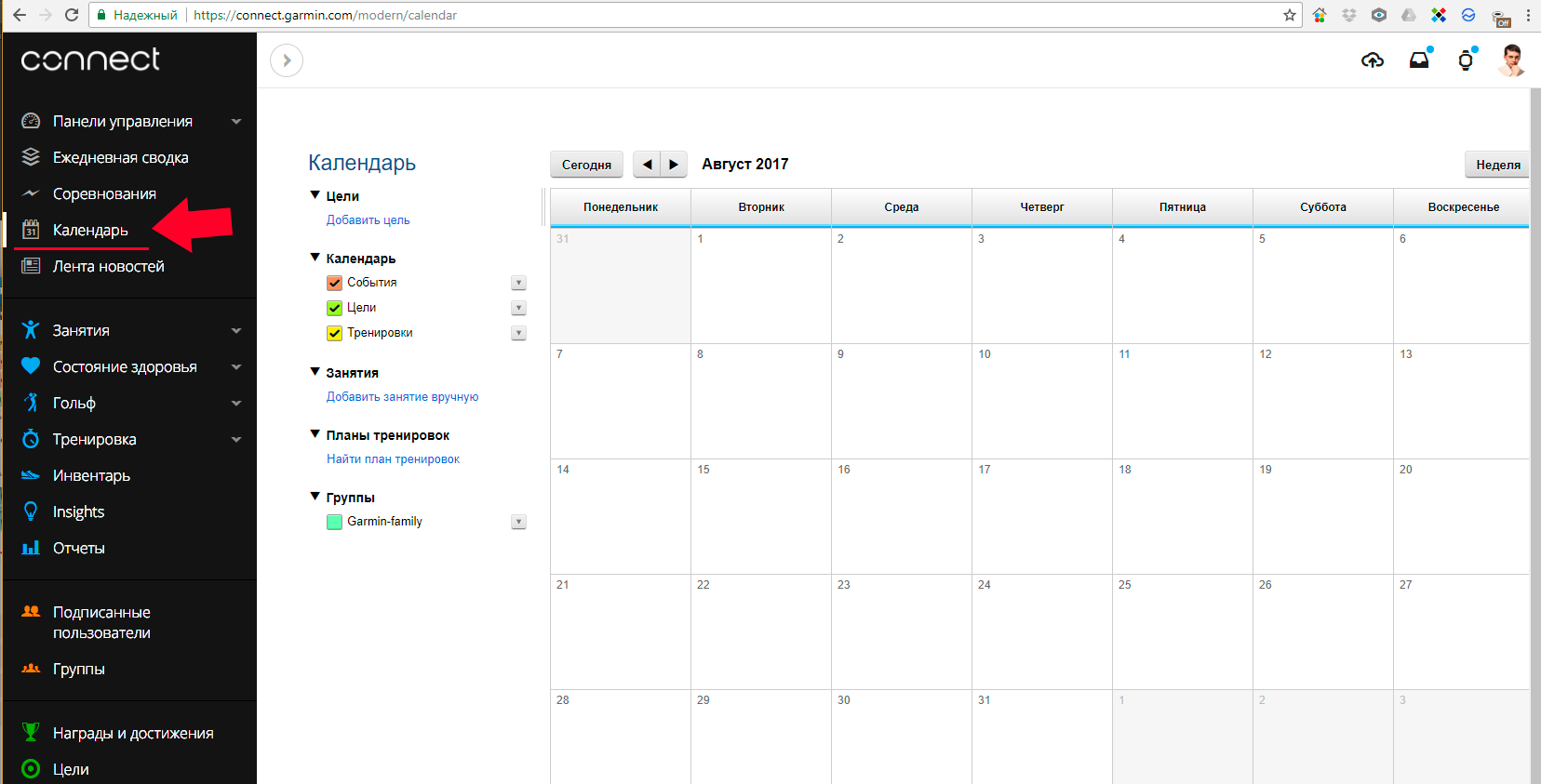
6. Отправить готовый список упражнений на свой гаджет (часы), воспользовавшись иконкой .
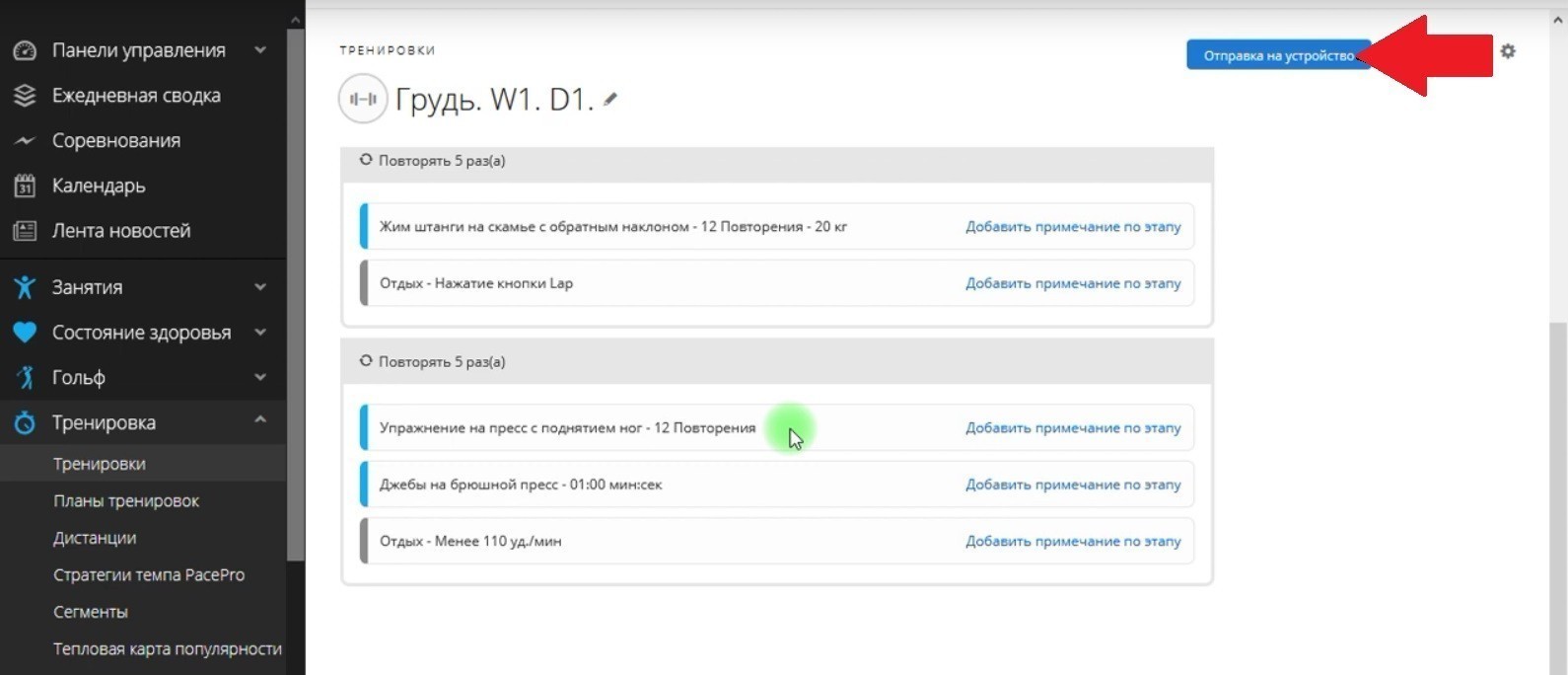
Теперь после очередной синхронизации часов с приложением каждая тренировка будет в них загружаться.
Где найти упражнения
После того как созданная тренировка была загружена в смарт-часы, ее нужно найти. Для этого потребуется сделать следующее (данный алгоритм прописан на основе часов Garmin Fenix 5X, но он примерно одинаковый для всех моделей):
1. Нажать на кнопку START.
2. С помощью кнопок DOWN и UP выбрать нужный вид спорта.

3. Зажать кнопку Menu (средняя левая).
4. Пролистать до пункта «Тренировка», выбрать его при помощи кнопки START.
5. Пролистать до раздела «Календарь тренировок» и снова выбрать его кнопкой START — здесь и будут сохранены созданные упражнения.
Для начала занятий потребуется еще раз нажать на START.

Как провести синхронизацию Garmin Connect и Google Fit
Чтобы синхронизировать «Гармин Коннект» с Google Fit, необходимо сначала скачать на смартфон с ОС Android приложения MyFitnessPal и Strava.
1. Запустить Garmin Connect и создать новую учетную запись, указав свое имя, адрес электронной почты и пароль.
2. Открыть приложение MyFitnessPal и здесь тоже создать новую учетную запись.
3. В MyFitnessPal нажать на пункт «Установить на телефоны» и добавить источники с названием Garmin, используя приложение «Гармин», а затем нажать кнопку «Включено».
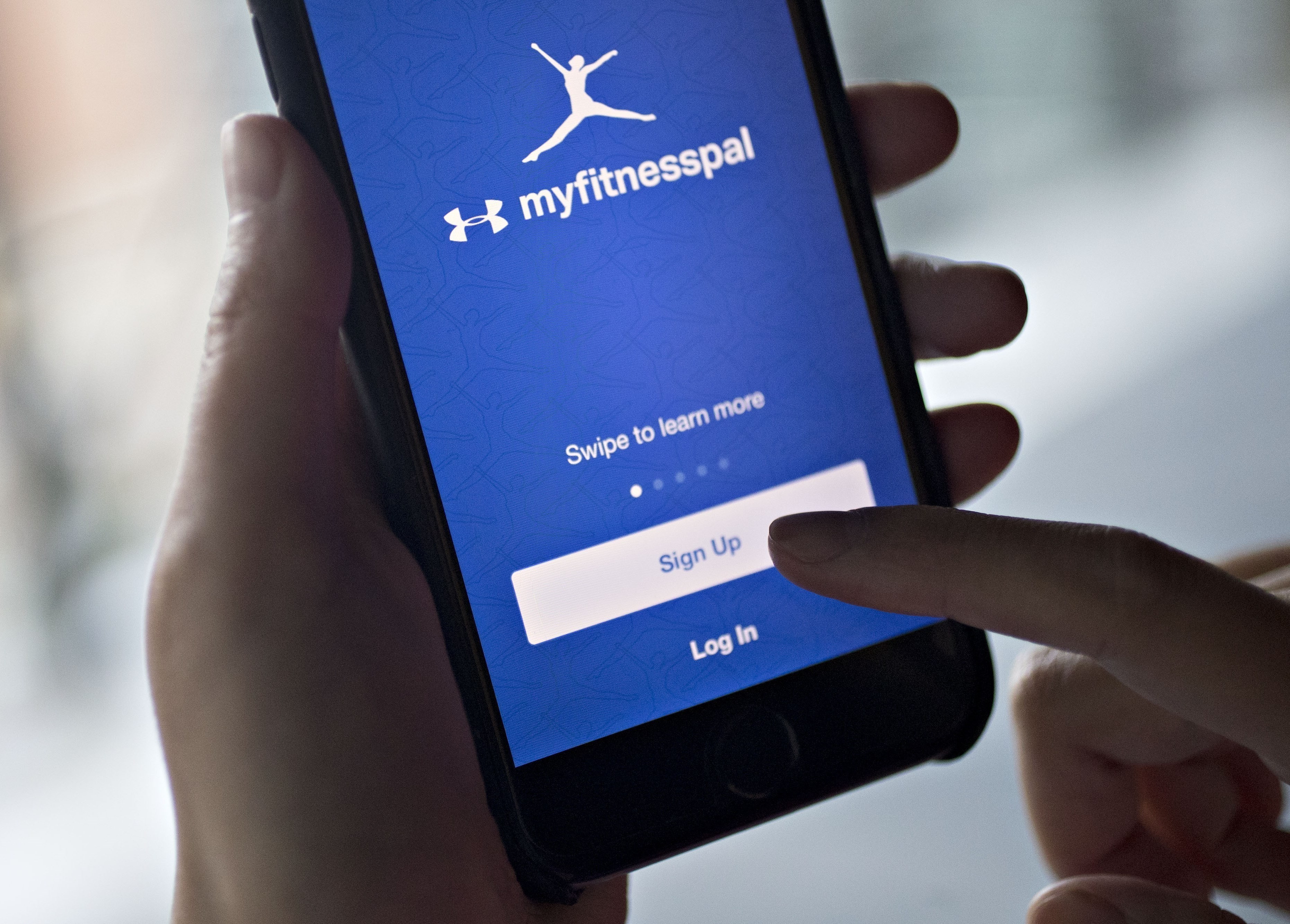
4. Начнется процесс аутентификации. Для его завершения нужно подключить Garmin, войдя в свою учетную запись этого приложения.
5. Добавить пункт назначения с именем Google Fit и нажать на кнопку «Включить».
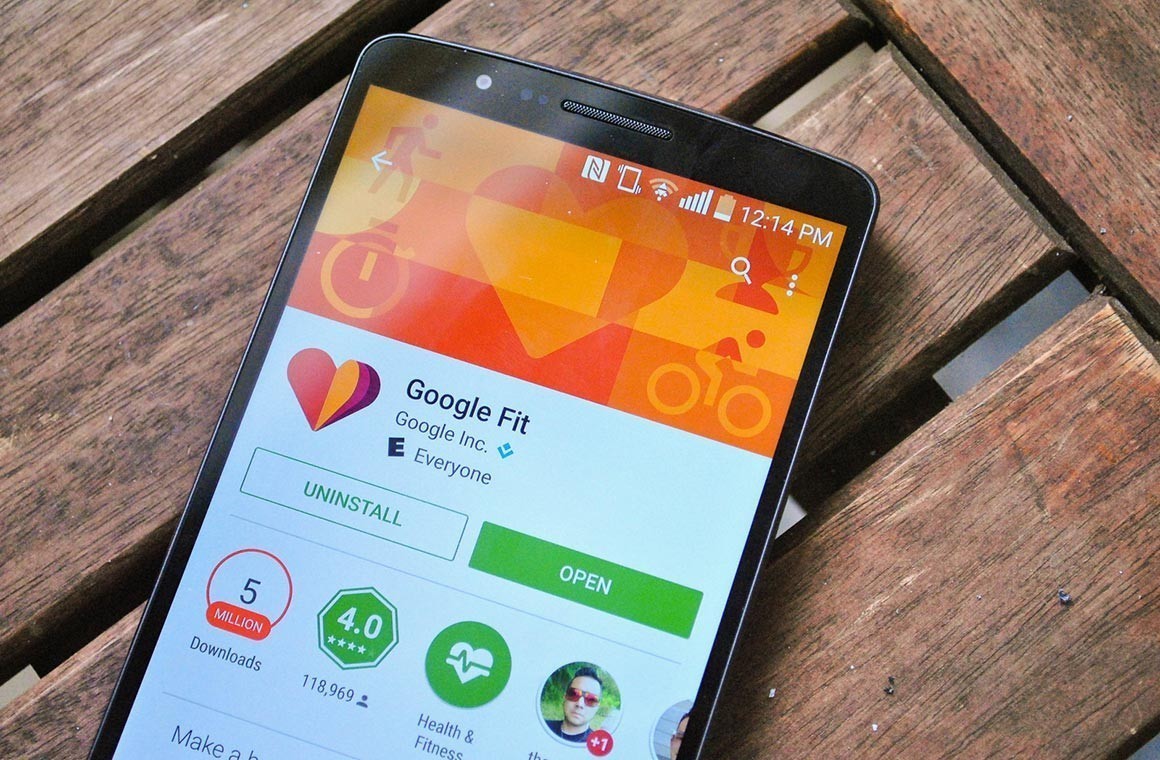
6. Нажать на значок вверху и завершить процесс аутентификации с адресом электронной почты, который синхронизируется в течение нескольких секунд.
7. Перейти к настройкам приложения Strava, нажать на пункт «Другие услуги» и подключить его к Google Fit и MyFitnessPal.
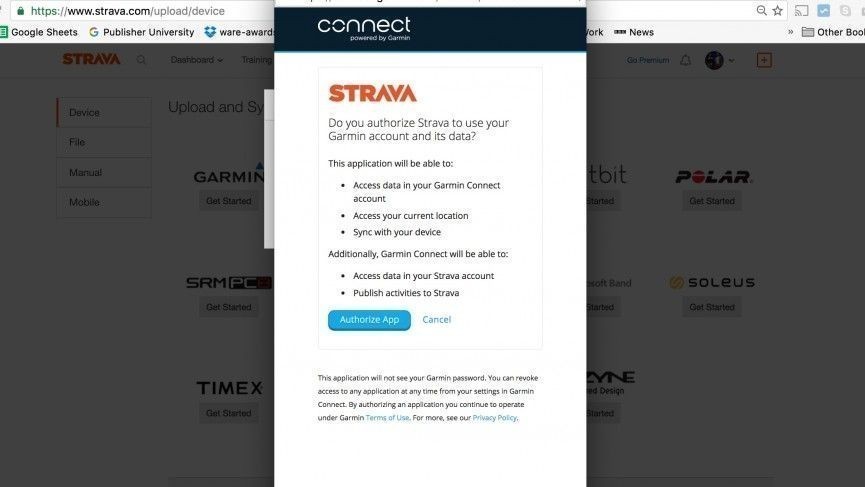
8. В веб-браузере войти в аккаунт Strava и нажать на знак «+» в правом верхнем углу.
9. Найти ссылку, заявленную Garmin, и поле с надписью «Начать» — нажать на него и следовать дальнейшим инструкциям. После этого появится всплывающее окно Gamin, где будет разрешение на синхронизацию со Strava.
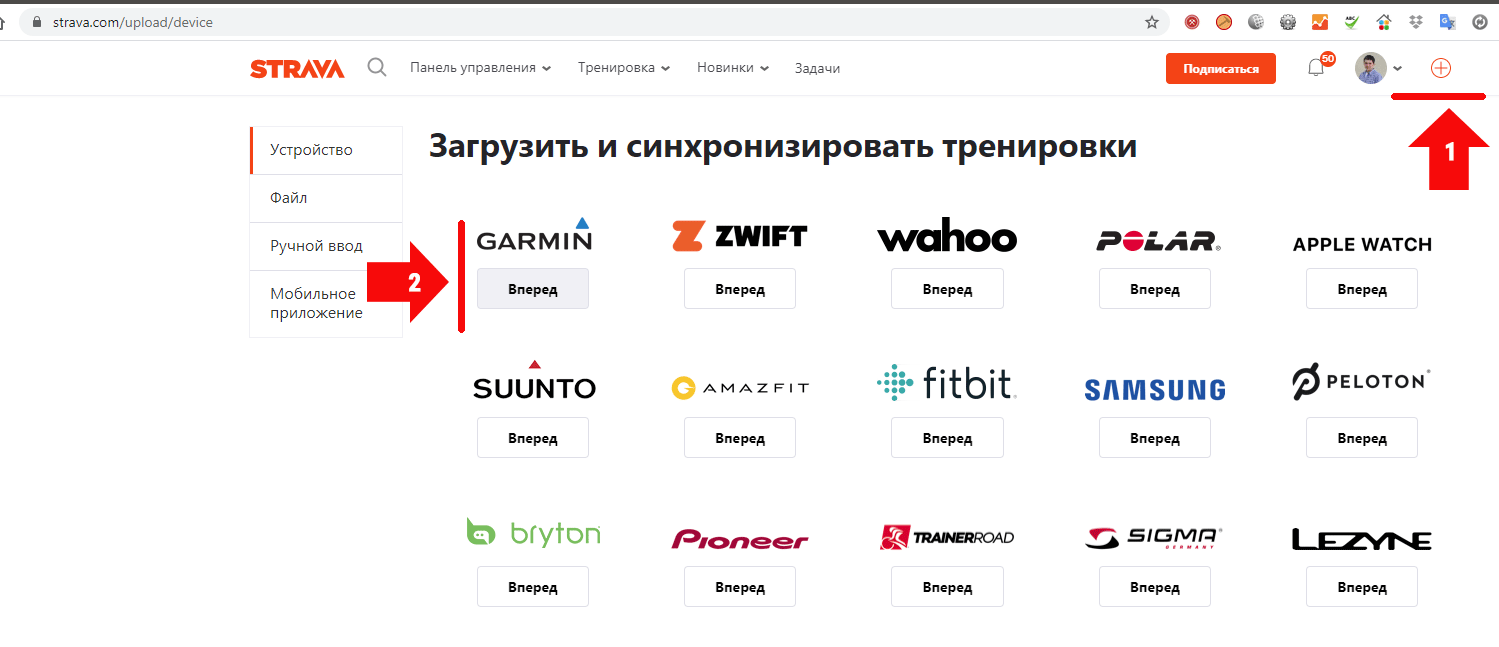
На этом синхронизация Garmin Connect и Google Fit завершена.
Как создать цель
Функция цели занятия задействуется совместно с Virtual Partner, что дает возможность пользователям ставить перед собой конкретную задачу по времени, расстоянию и дистанции, скорости или темпу.

Чтобы создать цель в «Гармин Коннект», необходимо (на примере часов MARQ Drive):
1. Нажать кнопку START в режиме отображения времени.
2. Найти и выбрать подходящее занятие.
3. Зажать кнопку Menu.
4. Выбрать пункт «Тренировка», а затем «Задать цель».

5. Нажать на один из представленных вариантов: «Только расстояние» (для выбора одной из дистанций в списке или постановки целевого значения), «Расстояние и время», «Расстояние и скорость» или «Расстояние и темп». После этого откроется экран цели тренировки, где будет указано расчетное время финиша.
6. Нажать на кнопку Start, чтобы запустить таймер тренировки.

Теперь во время занятий часы в реальном времени будут отображать прогресс в достижении поставленной цели.

Где посмотреть личные рекорды
Рекорды в Garmin Connect устанавливаются как автоматически при помощи проведения устройством измерения и отслеживания определенных этапов занятий, так и вручную самим пользователем. Просмотреть свои личные достижения можно в смарт-часах после тренировки.

Для этого следует (на примере часов Venu , но подходит и для других моделей):
1. Нажать и удерживать кнопку Menu в режиме отображения времени.
2. Выбрать пункт «Архив», затем «Рекорды».
3. Выбрать вид спорта.
4. Найти и нажать на нужный рекорд.
5. Нажать пункт «Просмотреть рекорд».

Если есть желание посмотреть свою статистику занятий на смартфоне или ПК, то необходимо в приложении Garmin Connect зайти в «Календарь тренировок», где под самим календарем выводится быстрая статистика за месяц или неделю как по всем видам занятий, так и по каждому отдельно.
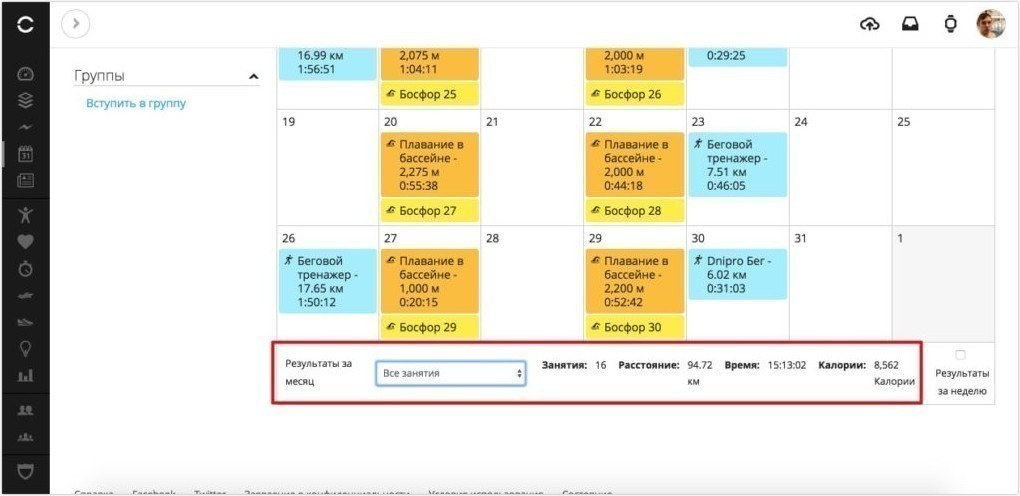
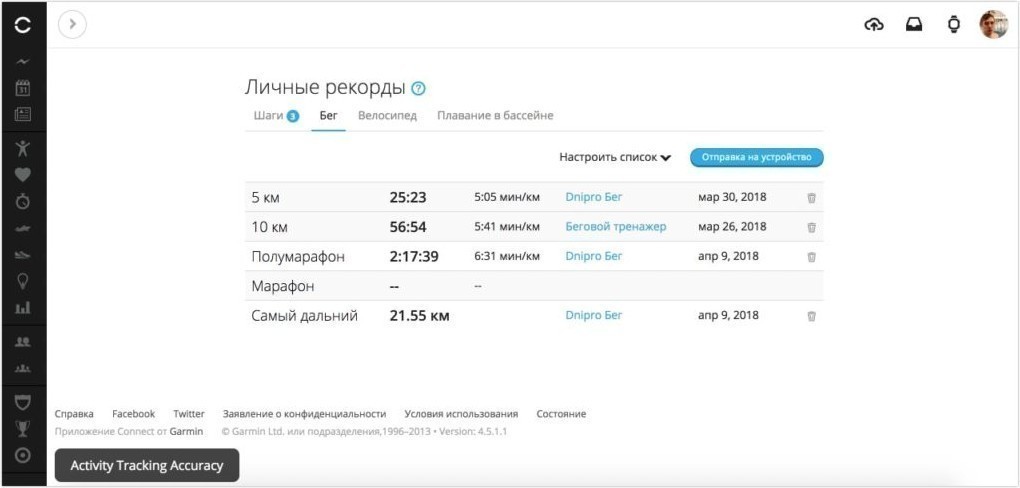
Как остановить функцию «Статус тренировки»
Каждый владелец умных часов Garmin может приостановить свой статус тренировки. Чтобы это сделать, необходимо последовать одному из двух алгоритмов:
1. После открытия меню статуса тренировки на часах зажать кнопку Menu, после чего выбрать пункт «Опции», а затем «Приост. «Статус тренировки»».
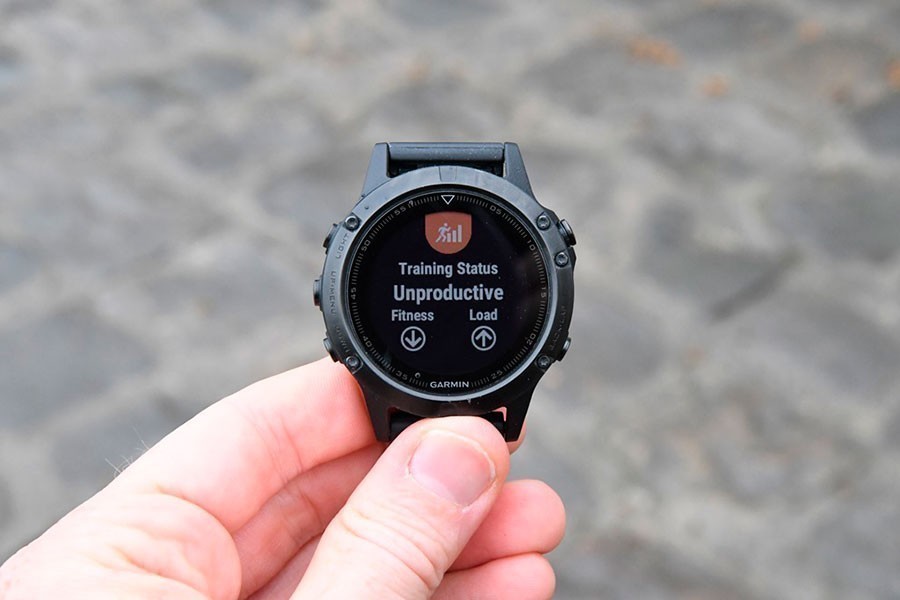
2. В настройках приложения Garmin Connect выбрать пункт «Статистика показателей» → «Статус тренировки» → «Приостановить действие функции «Статус тренировки»».

При этом пользователь может продолжать записывать занятия, однако на время приостановки статуса рекомендации по выполнению упражнений и отзыв о восстановлении будут отключены.
Как удалить и добавить тренировку
Чтобы изменить список тренировок, удалив ненужный комплекс занятий, необходимо (на примере часов Instinct):
1. В режиме отображения циферблата нажать и удерживать кнопку Menu.
2. Выбрать поочередно пункты: «Настройки» → «Занятия и приложения».
3. Найти нужное занятие.
4. Удалить его, используя один из следующих вариантов:
- выбрать пункт «Удалить из Избранного», чтобы тренировка не отображалась в списке избранных;
- выбрать пункт «Убрать», чтобы удалить занятие из общего списка.

Теперь список занятий изменен, и можно добавлять новые, актуальные тренировки.
Как изменить расписание
Если есть желание пропустить, перенести, обрезать занятие, то в Garmin Connect это возможно. Причем программа сама изменит расписание по факту пропущенной тренировки.
Если планируется пропустить занятие, то сообщить об этом Garmin Coach можно при помощи часов.
Если же выполнение упражнений нужно перенести на другой день, тогда потребуется:
- Зайти в приложение Garmin Connect.
- Перейти к личному тренеру (Garmin Coach).
- Выбрать предстоящую тренировку.
- Выбрать другую дату занятия при помощи меню в верхнем правом углу.
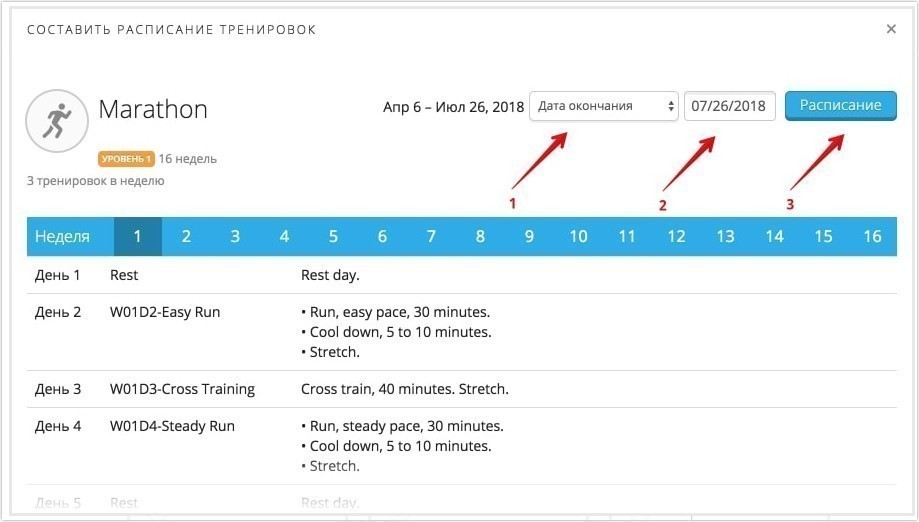
В случае слишком частого переноса тренировок программа Garmin Coach может предложить пользователю на время приостановить занятия.
Что такое Garmin Coach
Garmin Coach — бесплатная тренинг-платформа, которая подготавливает пользователей к пяти- и десятикилометровым забегам и полумарафонам.
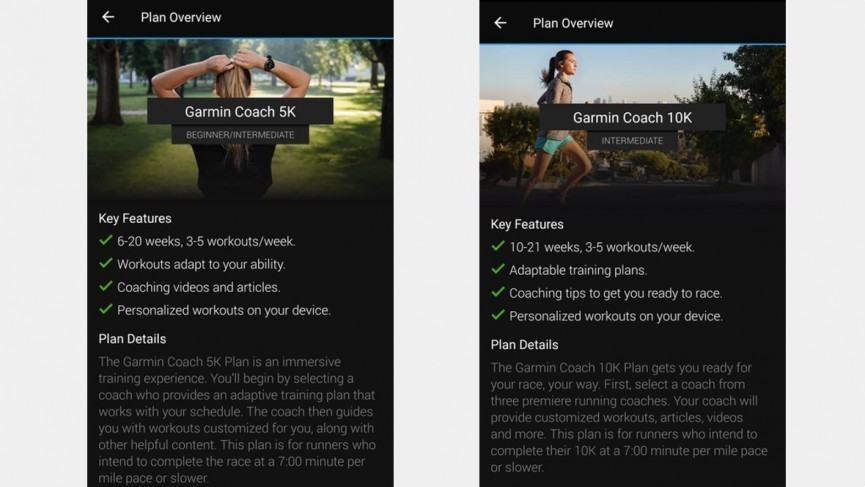
Такой компьютерный «тренер» может определить уровень подготовки пользователя, составить индивидуальный план занятий с учетом возможностей владельца часов, задавать цели.
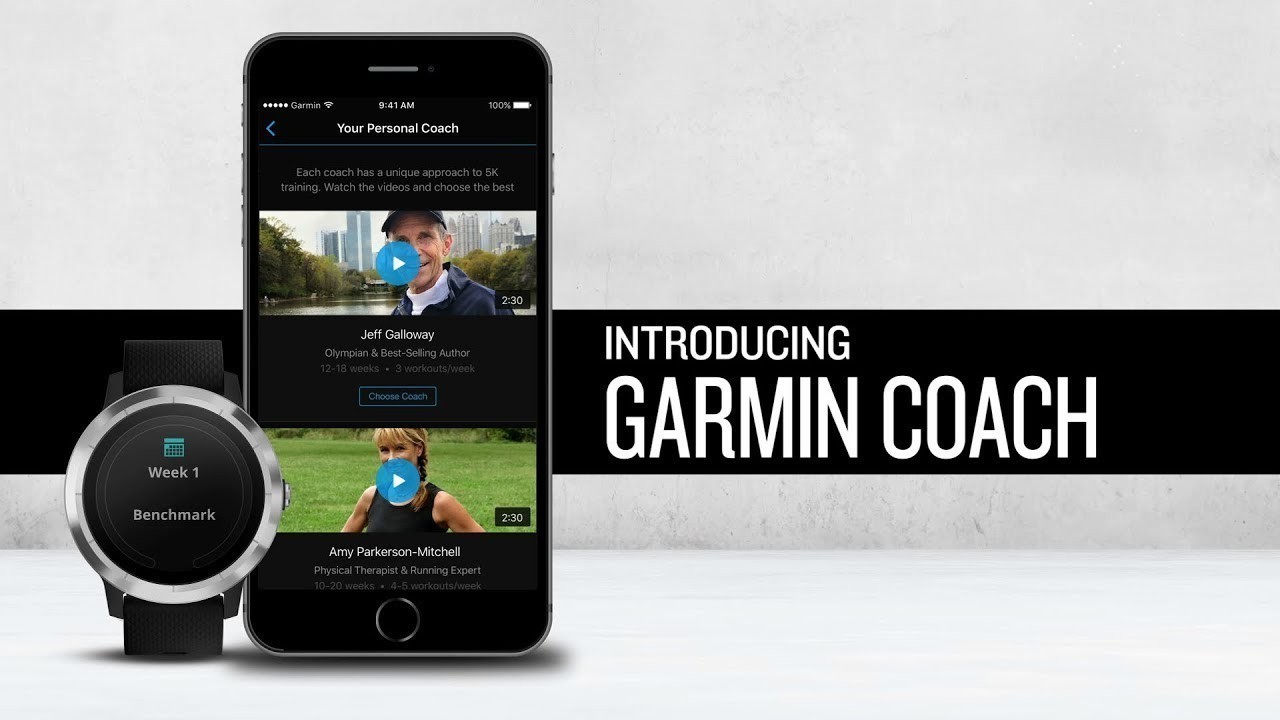
При этом Garmin Coach следит за тем, как выполняются упражнения. Если пользователь справился с заданием быстро и легко, программа может предложить дополнительные занятия и увеличит нагрузку (например, в часах Garmin Fenix 6 предусмотрена силовая тренировка).
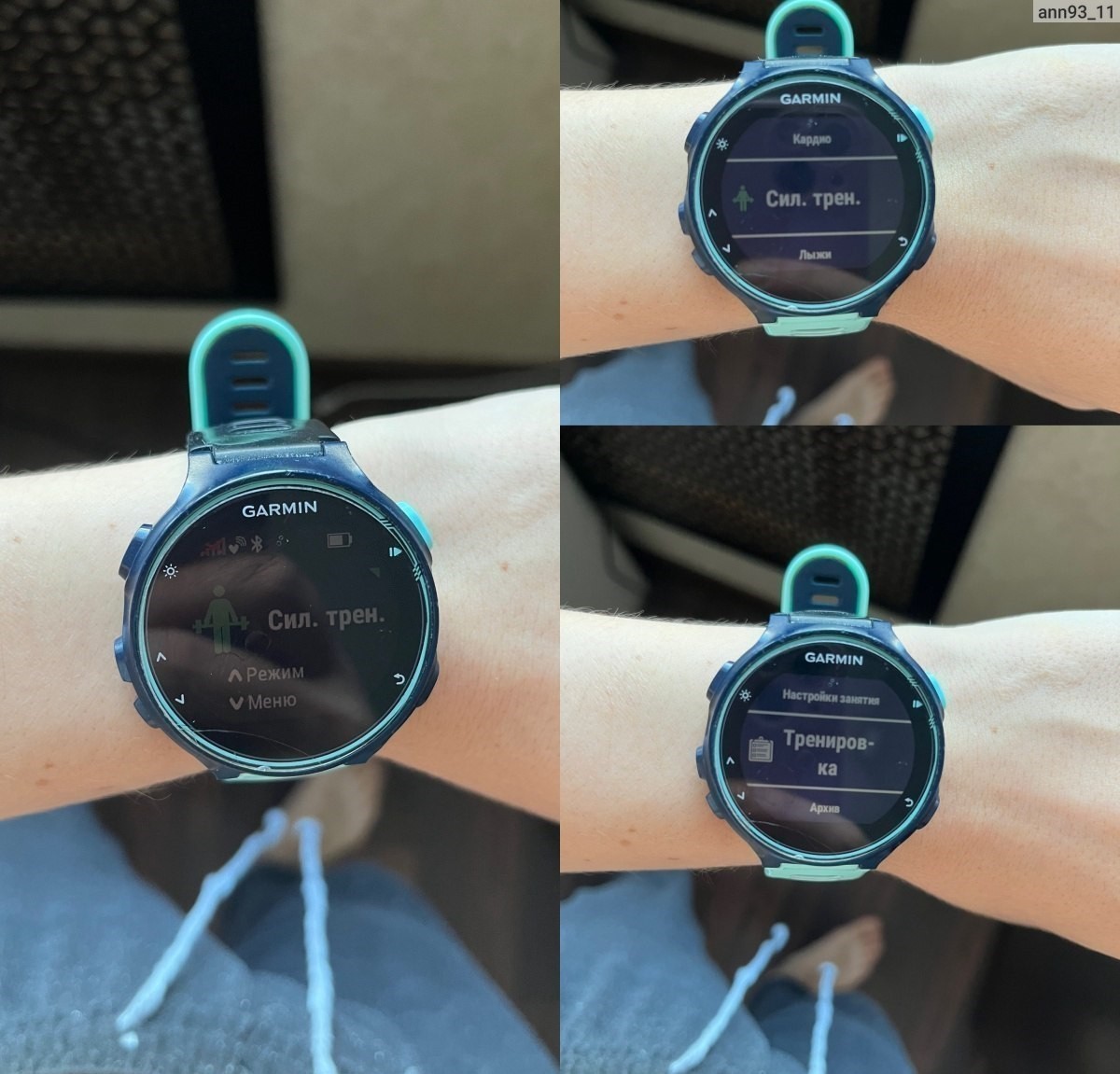
Кроме того, что пользователь получит план тренировок, ему будут предоставлены и анимированные упражнения к каждому занятию, а также полезные статьи о подготовке к длительным забегам, о правильном питании.
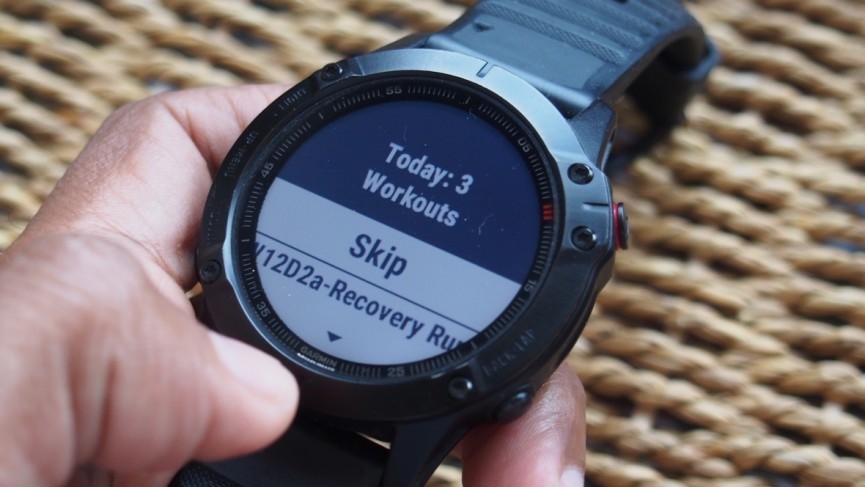
Такая программа подходит как тренерам, профессиональным спортсменам, так и новичкам в области пробежек — для каждого занятия подбираются отдельно (так, во многих часах предусмотрен обычный, кроссовый, маховый бег).
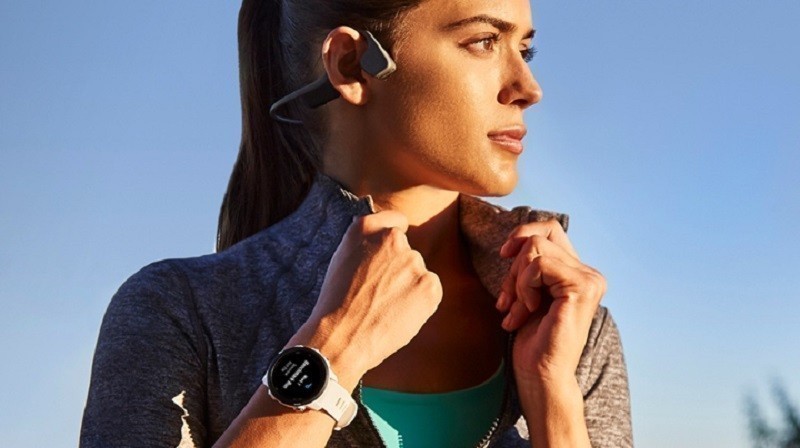
Что такое «Шкала подв сбр» Garmin?
Владельцы смарт-часов Garmin, разбираясь с функционалом гаджета, нередко могут заметить всплывающее уведомление «Шкала подв. сбр.», появляющееся на экране одновременно с короткой вибрацией.
Данное сообщение связано с функцией трекера активности. На английском языке она звучит так: «Move bar cleared», что можно перевести на русский как «Шкала подвижности сброшена».

Дело в том, что если пользователь в течение одного часа остается на одном месте, часы начинают вибрировать, а на экране высвечивается надпись «Вперед!». После этого шкала подвижности, имеющая вид полоски, начинает постепенно заполняться — по одному сегменту каждые 15 мин. Когда пользователь встает и передвигается, она сбрасывается и высвечивается соответствующее уведомление: «Шкала подв. сбр.».
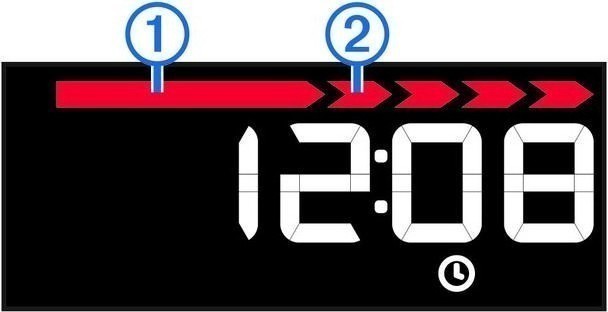
Эта функция выступает в качестве напоминания о необходимости быть активным.
Используемые в часах Garmin программы для тренировок
В большинство моделей смарт-часов Garmin встроено несколько различных программ, необходимых для занятий спортом:
1. Training Center. Это программа для работы со спортивными навигаторами «Гармин». Основными ее возможностями являются составление тренировок, таблица результатов показаний, просмотр пройденного трека на карте, отображение графиков показателей высоты, скорости, темпа, пульса, уровня стресса и т.п.
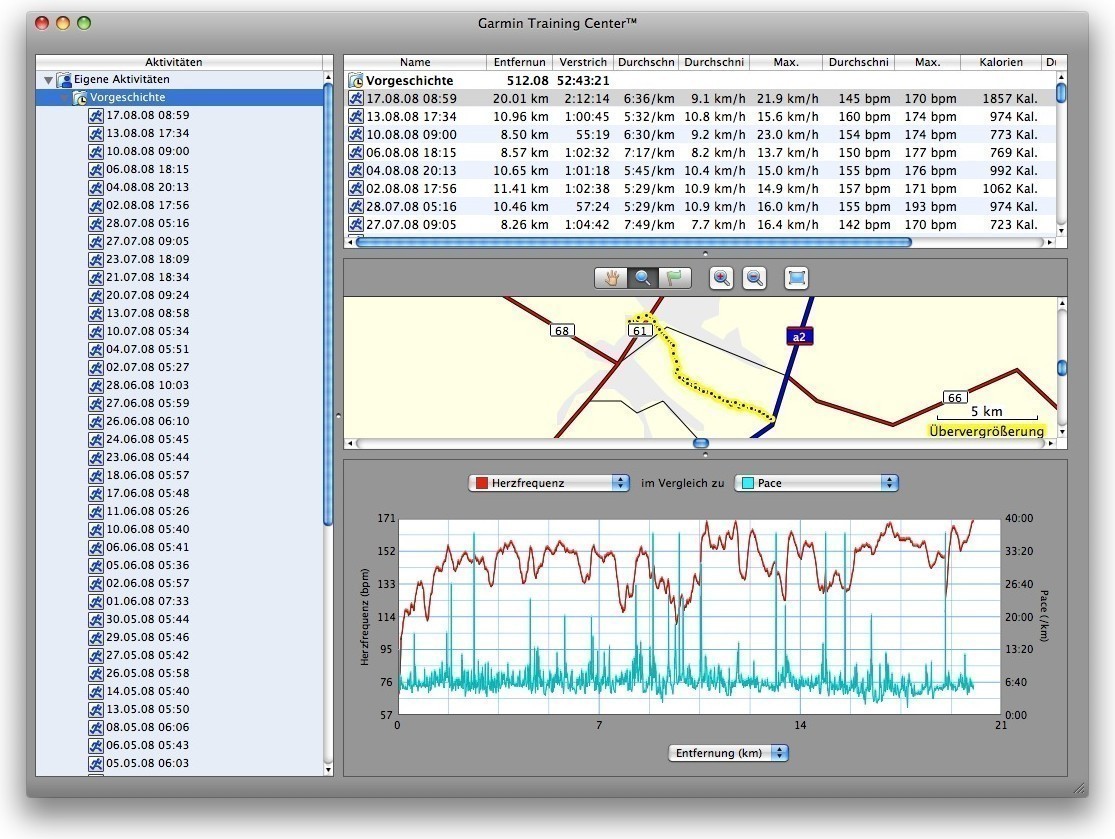
2. UltraTrac. Данный режим выступает настройкой GPS, которая обеспечивает периодическое отключение навигатора для экономии заряда аккумулятора. В таком случае для расчета расстояния и скорости используется акселерометр.

3. Run Walk Run. Это особая стратегия Garmin, представляющая собой чередование бега и ходьбы, что позволяет добиться значительных результатов в подготовке к забегу на дальние дистанции.

Теперь разобраться с созданием тренировок, изменением расписания, синхронизацией устройств и просмотром личных рекордов станет гораздо проще. В целом, интерфейс у большинства часов Garmin довольно простой. Если внимательно прочитать инструкцию, настройка занятий не вызовет затруднений.
Источник https://www.skyrace.club/blog/Vse_chto_vam_nuzhno_znat_o_funktsionale_Garmin_chtobi_nachat_begat
Источник https://www.skisport.ru/news/running/103949/
Источник https://g-russia.ru/blog/trenirovki-garmin-vse-chto-nuzhno-znat-ob-ih-sozdanii-zagruzke-i-nastrojke